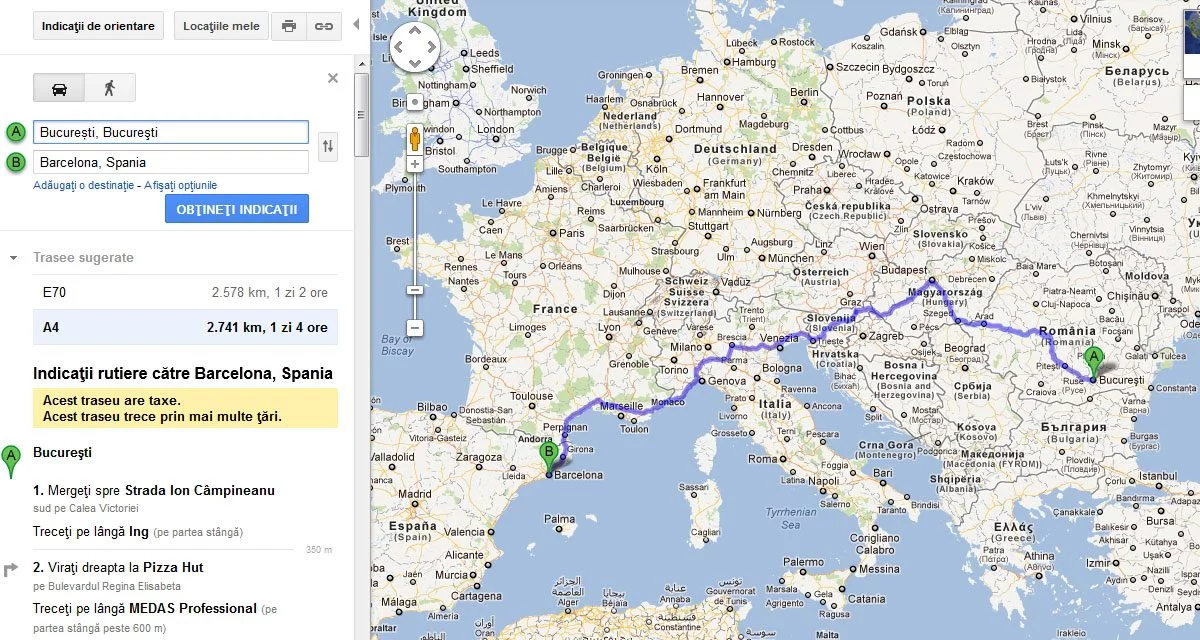Cum să-ţi planifici un traseu cu Google Maps
Călătoriile cu maşina prin ţară şi străinătate au devenit mult mai simple în ultimii ani pe măsura dezvoltării tehnologiei. În prezent, un sistem GPS montat pe bordul maşinii îţi asigură confortul necesar pentru a parcurge o distanţă de sute sau mii de kilometri chiar dacă nu ai mai vizitat niciodată zonele respective.
În plus, au apărut tot mai multe sisteme de navigaţie disponibile pe telefonul mobil, cum ar fi Google Navigation şi Nokia Drive, despre care ai putut citi recent un articol comparativ.
Totuşi, ce faci dacă nu ai la dispoziţie un sistem GPS, nici nu eşti dispus să investeşti o sumă destul de importantă pentru o singură călătorie şi nici nu poţi utiliza unul dintre sistemele de navigaţie de pe smartphone-uri?
Varianta clasică de a cumpăra un atlas rutier nu mai pare atât de atractivă, întrucât nu este uşor să găseşti cea mai bună rută de unul singur. Aici intervine însă serviciul Google Maps, care oferă câteva facilităţi interesante: îţi arată cele mai bune rute pentru traseul vizat, te informează asupra autostrăzilor cu taxă, îţi oferă estimări pentru costul carburantului până la destinaţie şi îţi permite să printezi hărţile pentru a le lua cu tine.
Cum să planifici o călătorie Bucureşti – Barcelona
Cel mai simplu mod de a-ţi explica cum trebuie să foloseşti Google Maps pentru planificarea unei călătorii este să folosim un exemplu concret.
Am ales un traseu Bucureşti – Barcelona, oraşul spaniol fiind una dintre destinaţiile preferate de vacanţă ale românilor şi locul de desfăşurare al târgului anual de tehnologie Mobile World Congress.
Pentru planificarea călătoriei, trebuie să apeşi pe butonul Indicaţii de călătorie, să introduci adresa de plecare în punctul A şi adresa de destinaţie în punctul B. În câmpul de adrese poţi introduce fie doar numele oraşului (ca în exemplul alăturat), fie adresa exactă de unde pleci şi adresa la care vrei să ajungi.
După ce apeşi butonul Obţineţi indicaţii, Google Maps îţi va afişa unul sau mai multe trasee disponibile.
Cum să alegi cea mai bună rută în Google Maps
De obicei, Google Maps îţi sugerează să alegi ruta cea mai scurtă spre destinaţie, însă alegerea ţine cont exclusiv de distanţă, fără să ia în calcul şi alţi factori importanţi.
În exemplul de mai sus, Google Maps recomandă un traseu de 2578 km care trece prin Serbia, Bosnia şi Croaţia. Tranzitarea acestor ţări balcanice este mai dificilă, întrucât niciuna dintre ele nu face parte din Uniunea Europeană şi folosesc propriile valute.
În schimb, dacă apeşi pe Trasee sugerate şi alegi traseul un pic mai lung de 2741 km vei observa că vei tranzita doar Ungaria înainte de a intra în Slovenia şi de a reveni la traseul iniţial. Ungaria face parte din UE şi elimini tranzitarea unei ţări, motiv pentru care îţi va fi mai uşor să călătoreşti prin aceste zone.
De asemenea, Google Maps îţi oferă posibilitatea să setezi o localitate de legătură, dacă vrei neapărat să treci printr-un anumit punct în drumul spre destinaţie.
Personalizează traseul în funcţie de opţiunile preferate
Google Maps îţi oferă câteva instrumente suplimentare în planificarea călătoriei, care pot fi afişate printr-un click pe Afişaţi opţiunile. Aici, poţi alege o rută lipsită integral de autostrăzi, însă această opţiune nu este recomandată dacă vrei să ajungi cât mai rapid la destinaţie. În plus, poţi alege să eviţi traseele cu taxă, întrucât în ţările vest-europene este o practică obişnuită ca accesul pe autostrăzi să fie contra-cost.
Aşa cum poţi observa din imaginea de mai jos, eliminarea traseelor cu taxă din ruta determină o creştere majoră a distanţei parcurse, în acest caz ruta fiind deviată cu peste 300 km prin centrul Germaniei şi Franţei. Acest lucru se traduce prin costuri mai mari cu benzina sau motorina, motiv pentru care ai putea constata că este mai ieftin să achiţi taxa de autostrada decât să recurgi la o asemenea soluţie.
Soluţia de mijloc ar fi să eviţi toate autostrăzile, caz în care distanţa totală parcursă ar fi de puţin peste 2800 km, însă timpul de parcurgere ar fi estimat la două zile din cauza vitezei maxime legale mai mici de pe drumurile obişnuite.

Eliminarea austrastrazilor cu taxa din ruta mareste distanta totala. Click pe imagine pentru versiunea marita
Indicaţii rutiere
Google Maps îţi oferă şi o serie de indicaţii rutiere de care trebuie să ţii cont atunci când porneşti la drum. Practic, aplicaţia îţi arată exact drumul pe care trebuie să-l parcurgi până la destinaţie şi îţi semnalează atât distanţa parcursă pe anumite şosele sau autostrăzi, cât şi direcţia spre care trebuie să te îndrepţi şi care sunt autostrăzile cu taxa.

Google Maps iti indica toti pasii pe care trebuie sa-i parcurgi pentru a ajunge la destinatie. Click pe imagine pentru versiunea marita
Calculează costurile cu combustibilul
După ce ai finalizat planificarea traseului poţi salva hărţile în contul tău de Google Maps, însă una dintre cele mai interesante opţiuni este cea de calculare a costurilor cu carburantul. Pentru asta, trebuie să dai click pe Cost estimat al combustibilului şi să selectezi tipul de vehicul în funcţie de consum, tipul de combustibil şi costul unui litru de combustibil. Ar fi fost mai intuitiv să introduci direct consumul mediu al maşinii, însă chiar şi aşa îţi poţi face o idee rapidă despre costul potenţial al carburantului.

Costurile cu combustibil pot fi estimate tot in Google Maps, insa sunt doar orientative
Cum să printezi ruta planificată în Google Maps
Ai planificat traseul pentru ruta Bucureşti – Barcelona, dar acum vrei să printezi harta şi indicaţiile pentru a le lua cu tine în maşină. Nimic mai simplu, Google Maps vine cu un instrument eficient şi în această privinţă.
După ce apeşi butonul Printaţi se va deschide o nouă fereastră de browser în care vor apărea iniţial indicaţiile pentru ruta Bucureşti – Barcelona în format text, în acelaşi mod în care apăreau şi în aplicaţie în coloana din stânga. Indicaţiile includ şosele pe care le poţi tranzita în schimbul unei taxe şi eşti informat inclusiv asupra drumurilor supravegheate prin intermediul camerelor video.
De asemenea, poţi include câte o imagine de tip Street View pentru fiecare pas al traseului, dacă consideri că acestea te vor ajuta să te ghidezi mai bine.

Functia Street View poate fi utila pentru a recunoaste usor zona in care te afli
Totuşi, şi mai bine este să printezi harta cu traseul planificat. Pentru a face acest lucru trebuie să bifezi căsuţa Includeţi o hartă mare din partea superioară a ferestrei. Pe harta Europei afişată cu traseul planificat poţi seta mai multe niveluri de zoom pentru a avea o imagine cât mai clară asupra rutei pe care trebuie să o urmezi.
Ideal este să aplici un zoom cât mai mare pentru a include pe harta cât mai multe localităţi, denumiri de autostrăzi şi alte puncte de reper care te vor ajuta să te ghidezi mai uşor pe drum, însă acest lucru presupune şi tipărirea mai multor bucăţi de hartă pentru a avea traseul complet la îndemână.
După ce ai terminat toţi aceşti paşi, poţi apăsa butonul Printaţi pentru a printa harta cu traseul Bucureşti – Barcelona.

Asa poate arata versiunea marita a ultimei portiuni din ruta Bucuresti – Barcelona
Concluzii
Planificarea unui traseu în Google Maps este o soluţie eficientă şi rapidă atunci când nu ai la dispoziţie un dispozitiv GPS sau pur şi simplu vrei să-ţi personalizezi cât mai mult ruta pe care urmează să o parcurgi.
Pe lângă harta cu un nivel de zoom foarte bun, poţi apela inclusiv la indicaţii sub formă de text, la imagini de tip Street View, poţi afla autostrăzile pentru care va trebui să plăteşti o taxă de acces şi îţi poţi printa toate aceste informaţii.
Nu ne rămâne decât să-ţi urăm călătorie plăcută!